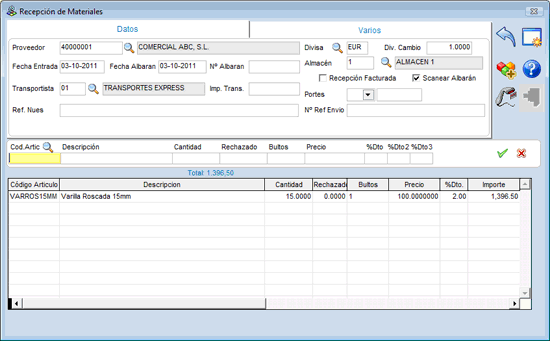
- PROVEEDOR: Es el código del proveedor que vamos a hacerle la recepción.
- DIVISA: Es el código de la divisa al que hacemos la recepción. Normalmente nos coge la divisa que previamente esta definida en el proveedor.
- FECHA ENTRADA: Es la fecha en la que nos entra la mercancía en el almacén.
Nº ALBARAN: Es el numero de Albaran que nos da el proveedor.
Si queremos que el programa nos controle el Nº Albaran de los proveedores, podremos activar las siguientes variables en el Pinwin.ini:
CONTROLAREXISTEALBARANENRECEPCION=SI
BLOQUEARCAMPOEXISTEALBARANENRECEPCION=SI
De esta manera si un el Nº Albaran se repitiera para un proveedor, activando la primera variable nos dará un aviso y si activamos la segunda variable no nos permitiría volver a meter la misma numeración.
- Nº REF. ENVIO : Es la referencia que le da el proveedor al pedido
- ALMACEN : Informaremos en que almacén entra la mercancía en caso de que tengamos multialmacén.
- TRANSPORTISTA : Informaremos que transportista es el que nos trae la mercancía.
- REF.NUESTRA: se debe introducir la referencia que la empresa desea dar al pedido.
- IMP. PORTES : En esta casilla informaremos del coste que nos supone los portes.
- PORTES : Si los Portes son Debidos, Pagados, Factura...
 Recepción Facturada:
Esta casilla nos informa si la recepción esta facturada o no.
Recepción Facturada:
Esta casilla nos informa si la recepción esta facturada o no. - Div. Cambio: Campo para indicar el cambio de la recepción.
- COD. ARTICULO: Es el código de Articulo que mandamos a subcontratar, solo sirve a titulo informativo.
- CANTIDAD: Introducimos la cantidad que recepcionamos del proveedor .
- CANTI2: En caso de que utilicemos una segunda unidad (doble unidad)
- RECHAZADO: Es la cantidad que rechazamos de lo que nos ha mandado el Proveedor.
- BULTOS: Son los bultos que hay de cada artículo.
- PRECIO: Es el precio que nos cobra el proveedor.
- %DTO: Es el descuento que nos hace nuestro proveedor.
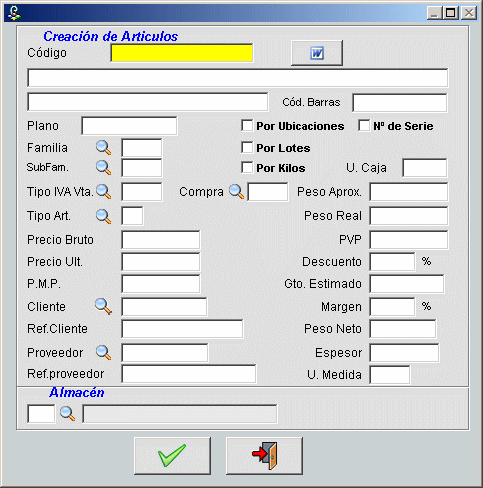
 |
 |

Y no permite seguir adelante.
En caso de hacerlo correctamente lanza este otro mensaje:
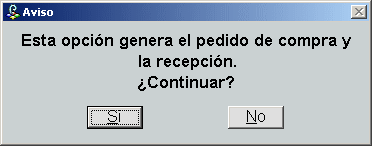
Si pulsamos , generará la recepción y el pedido correspondiente.

 |

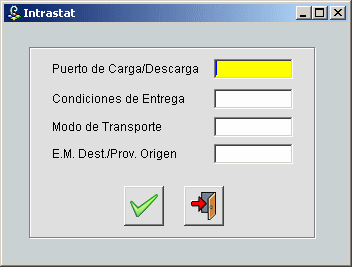
PORTES
Cuando queremos sumar al coste real del articulo los portes y no reflejarlos en la factura, hay que activar las siguientes variables en el Pinwin.INI:
